Después de tanta insistencia de tus amigos, tú también has decidido estar al día y descargar WhatsApp, la famosa aplicación de mensajería. Durante la fase de registro, le dio poca importancia a la elección de Imágenes para ser asociado con su cuenta, que ahora, lamentando la elección hecha, le gustaría cambiar. El problema es que todos sus intentos por tener éxito no han dado el resultado deseado y, por lo tanto, le gustaría una mano para tener éxito en su intento.
¿Cómo se dice? Las cosas son exactamente como las he descrito y, por lo tanto, le gustaría saber cómo cambiar fotos en WhatsApp? No se preocupe: ha venido al lugar correcto en el momento correcto. En los siguientes párrafos de esta guía, de hecho, encontrará el procedimiento detallado para configurar una nueva imagen de perfil en WhatsApp, tanto desde el teléfono inteligente como desde la PC. Además, también te contaré sobre WhatsApp Business, la versión profesional de la famosa aplicación de mensajería.
Yendo más específicamente, será mi trabajo brindarte instrucciones para cambiar la foto asociada a tu perfil, a un chat grupal y reemplazar una foto publicada en un estado de WhatsApp. ¿Cómo se dice? ¿Es eso exactamente lo que querías saber? Así que no nos detengamos más y veamos cómo proceder. ¡Feliz lectura y mucha suerte en todo!
índice
- Cómo cambiar las fotos de WhatsApp
- Cómo cambiar fotos en el grupo de WhatsApp
- Cómo cambiar fotos en el estado de WhatsApp
- Cómo cambiar la foto de WhatsApp de un amigo
- Cómo cambiar fotos en Whatsapp Business
Cómo cambiar las fotos de WhatsApp
El procedimiento para cambiar fotos en WhatsApp es rápido y fácil. Independientemente del dispositivo en uso, simplemente acceda a la configuración de la popular aplicación de mensajería y seleccione la opción para establecer una nueva imagen de perfil. Encuentre todo lo explicado en detalle a continuación.
Cómo cambiar fotos en WhatsApp con Android

Con cambiar fotos en WhatsApp con Android, primero inicie la famosa aplicación de mensajería tocando su icono (el auricular blanco sobre fondo verde) presente en la pantalla de inicio o en el menú de la aplicación.
En la pantalla principal de WhatsApp, luego presione el ícono de tres puntos, en la parte superior derecha, seleccione la opción ajustes en el menú que se abre y toca el tuyo nombre mostrado arriba. En la sección perfil, toca el icono cámara y seleccione la opción de su interés: Quita la imagen para eliminar la foto de perfil sin necesariamente cargar una nueva; galería para cambiar fotos eligiendo una de la galería de fotos del dispositivo, o Toma una foto para reemplazar la foto actual tomando una nueva en el acto.
Si ha elegido cargar una nueva foto desde su teléfono seleccionando la opción galería, toque en Imágenes para usarlo y cambiar su tamaño con los dedos, asegurándose también de llevar el sujeto principal de la foto al centro de la pantalla. Luego presione el botón final y listo
Si, por el contrario, ha elegido la opción Toma una foto, toque en botón blanco para tomar una nueva foto en el acto y, si le gusta, toque el botón ✓, parte superior derecha. Nuevamente, cambie el tamaño de la toma, coloque el sujeto principal en primer plano y presione la opción final, para guardar los cambios y configurar la foto en cuestión como imagen de perfil en WhatsApp.
Cómo cambiar fotos en WhatsApp con iPhone

Aunque el procedimiento para cambiar fotos en WhatsApp con iPhone Es algo diferente a hacerlo en un dispositivo Android, incluso en este caso basta con acceder a los ajustes de la famosa aplicación de mensajería y cargar la nueva imagen para asociarla a tu perfil.
Para continuar, tome su iPhone, comience WhatsApp y toca la opción ajustes ubicado en el menú de abajo. En la nueva pantalla que aparece, toca la tuya nombre se muestra en la parte superior y, en la sección perfil, toca el elemento Modificación visible cerca de su foto.
Ahora, vuelva a presionar la opción Modificación, en la parte superior derecha, y seleccione la opción de su interés entre Toma una foto, para tomar una nueva foto en el acto; Elige fotos, para elegir una imagen para usar como perfil en WhatsApp desde la aplicación Fotos en su iPhone; y Borrar fotos, para eliminar la imagen actual sin reemplazarla necesariamente.
En el primer caso, espere a que se abra la aplicación. cámara y, cuando esté listo para tomar una nueva foto, presione botón blanco colocado en la parte inferior. Si la foto tomada es de su agrado, toque la opción Usa fotos, mueva y cambie el tamaño de la foto tomada con los dedos e intente llevar al sujeto principal al círculo visible en la pantalla y, finalmente, presione el elemento Hecho para configurar la foto que acaba de tomar como su foto de perfil de WhatsApp. Si, por el contrario, desea volver a realizar la toma, seleccione la opción Por favor, inténtelo de nuevo.
Si ha optado por cambiar las fotos en WhatsApp seleccionando la opción Elige fotos, toque en Imágenes de su interés, muévalo y cambie su tamaño con los dedos e intente llevar el sujeto principal al círculo visible en la pantalla y toque el elemento Elegir.
Una vez que haya confirmado su elección de foto, volverá automáticamente a la sección perfil de la configuración de WhatsApp y la foto elegida será visible en la parte superior izquierda de la pantalla mostrada.
Cómo cambiar fotos en WhatsApp desde la computadora
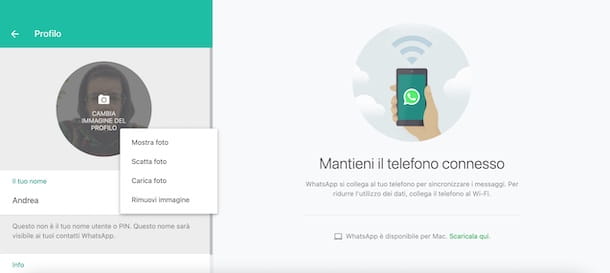
Si te preguntas si es posible cambiar fotos en WhatsApp desde la computadora, te alegrará saber que la respuesta es sí, y que el procedimiento es idéntico tanto usando el cliente de WhatsApp para Windows y macOS como accediendo a WhatsApp Web, la versión web del famoso servicio de mensajería.
En ambos casos, si es la primera vez que inicia sesión en WhatsApp desde una computadora, se le pedirá que escanee el Código QR que se muestra, para conectar la computadora en uso a su cuenta de WhatsApp. Para hacer esto, inicie WhatsApp en tu teléfono, accede a la sección Dispositivos conectados y presiona el botón Conectar un dispositivo. Luego escanee el código QR con la cámara de su teléfono inteligente y listo. Para el procedimiento detallado, te dejo con mi guía sobre cómo conectar WhatsApp a tu PC.
Una vez hecho esto, haz clic en el tuyo foto de perfil que se muestra en la parte superior izquierda, para acceder a la sección perfil de WhatsApp, vuelva a presionar Imágenes y seleccione la opción de su interés entre Toma una foto, para tomar una nueva foto en el lugar e Subir fotos, para elegir y cargar una foto desde su computadora. Alternativamente, puede seleccionar la opción Quita la imagen que le permite eliminar la foto en uso sin tener que cambiarla necesariamente.
Después de tomar o elegir la foto para usar como perfil en WhatsApp, cambie su tamaño presionando los botones + e , visible en pantalla y, si el resultado final es de su agrado, haga clic en el botón ✓, para configurarlo como su foto de perfil. Simple, ¿verdad?
Cómo cambiar fotos en el grupo de WhatsApp

A diferencia de lo que mucha gente piensa, es posible cambiar fotos en el grupo de WhatsApp incluso sin ser el administrador del grupo, siempre que el grupo no haya cambiado su configuración. De hecho, de forma predeterminada, cualquier participante en un chat grupal puede cambiar su tema, imagen y descripción.
Para hacer esto, vaya a la sección Charla de WhatsApp, toque grupo de su interés y toque su nombre mostrado arriba. Ahora si tienes un dispositivo Android, presioneimagen asociado con el grupo en cuestión y toque el icono de lápiz, mientras que si usa un iPhone, toca el icono cámara. de computadoraen su lugar, haga clic directamente en elimagen de grupo.
En este punto, independientemente del dispositivo que posea, seleccione la opción de su interés entre Toma una foto, Subir fotos e Busca en la web para, respectivamente, tomar una nueva foto en el acto, cargar una desde su teléfono / computadora o utilizar una disponible en la Web entre las propuestas por WhatsApp.
Después de elegir la foto para usar como perfil de grupo de WhatsApp, cambie su tamaño y presione botón para cambiar fotos.
Cómo cambiar fotos en el estado de WhatsApp

Si tu intencion es cambiar foto en el estado de WhatsApp, todo lo que tienes que hacer es borrar la imagen a reemplazar y publicar un nuevo estado con la foto de tu interés.
Para hacer esto, inicie WhatsApp en tu teléfono, accede a la sección Estado y toque el icono de tres puntos relacionado con el artículo Mi estado (Si tienes un iPhone presione directamente sobre la opción Mi estado). En la nueva pantalla que aparece, toque el ícono i tres puntos relativo al estado que contiene la imagen que desea reemplazar y haga clic en la opción elimina dos veces seguidas.
En este punto, para publicar la nueva imagen, haga clic en el icono de cámara, elija si desea tomar una foto en tiempo real o usar una disponible en su teléfono y toque elavión de papel, para publicar la foto en cuestión en tu estado de WhatsApp.
Si, por otro lado, se pregunta cómo proceder de computadora, Lamento decirte que está usando el cliente de WhatsApp para Windows y macOS que al acceder a WhatsApp Web puedes ver tu estado (y los de otras personas) pero no está permitido borrar ni publicar un nuevo estado. En este sentido, mi guía sobre cómo funciona el estado de WhatsApp puede ser útil.
Cómo cambiar la foto de WhatsApp de un amigo

¿Cómo se dice? Lo harias cambiar la foto de WhatsApp de un amigo? En ese caso, lamento decirte que la popular aplicación de mensajería no te permite cambiar la imagen de perfil de otros usuarios. La única opción disponible es personalizar el fondo del chat.
Si está interesado en esta función y tiene un dispositivo Android, acceder al chat de su interés, presione el icono de tres puntosen la parte superior derecha y seleccione la opción fondo en el menú que se abre. En la nueva pantalla que aparece, elija uno de los fondos de pantalla predeterminados de WhatsApp o seleccione la opción Mis fotos, para usar una foto disponible en su teléfono.
En este último caso, elija el Imágenes de su interés, toque el botón Establecer fondo y ponga la marca de verificación junto a la opción de su interés entre Para este chat [nombre del chat], utilizar la imagen en cuestión solo para el chat previamente elegido e Para todos los chats con un tema claro, para configurar la foto como fondo de pantalla para todos los chats.
Si tienes uno iPhoneen su lugar, acceda al chat para el que desea cambiar el fondo, presione nombre del chat en cuestión y seleccione la opción Fondo y sonido. En la nueva pantalla que aparece, toque el elemento Elige un nuevo fondo de pantalla y seleccione uno de los propuestos por WhatsApp. Alternativamente, toque la opción Foto y elija la foto para establecer como fondo de pantalla de chat entre las disponibles en su teléfono. En ambos casos, toque el botón Impuesto y listo
Finalmente, si tu intención es cambiar el fondo de un chat en WhatsApp de computadora, debes saber que está permitido cambiar el color de fondo de todos los chats pero no es posible usar una foto. Para obtener más información, puede consultar mi guía sobre cómo cambiar el fondo de pantalla de WhatsApp.
Cómo cambiar fotos en Whatsapp Business

El procedimiento para cambiar fotos en WhatsApp Business, la versión corporativa de WhatsApp, es casi idéntica a la del cambio de imagen en la versión "normal" de la famosa aplicación de mensajería.
Despues de empezar WhatsApp Business en su teléfono, todo lo que tiene que hacer es iniciar sesión en ajustes de la aplicación en cuestión, presione Nombre del Negocio que se muestra en la parte superior y toque el icono de cámara (Si tienes un iPhone, luego haga clic en la opción Modificación).
Luego elija una de las opciones disponibles en Toma una foto e Elige fotos y siga las instrucciones que se muestran en la pantalla, para tomar una foto en el acto o elija una de su teléfono y configúrela como su imagen de perfil de WhatsApp Business. Para obtener información detallada, lo remito a los párrafos iniciales de esta guía dedicados al procedimiento para cambiar las fotos de WhatsApp.

























